Ketika anda memasukkan gambar atau foto di dokumen Microsoft Word, dan ingin memberi tulisan di dalam gambar tersebut , yang perlu dilakukan adalah dengan menginsert Text Box, kemudian menuliskan kata atau kalimat yang diinginkan, mengedit tampilannya, huruf, border, background, dll, sesuai dengan keinginan anda.
Untuk Ms Office Word 2007
• Yakinkan gambar tidak disorot (tidak dihighlight), klik atau dobel klik di area luar sebelah kanan gambar untuk meyakinkannya.
• Pilih tab Insert, pilih menu Text Box, kemudian pilih Simple Text Box.
Untuk Ms Office Word 2007
• Yakinkan gambar tidak disorot (tidak dihighlight), klik atau dobel klik di area luar sebelah kanan gambar untuk meyakinkannya.
• Pilih tab Insert, pilih menu Text Box, kemudian pilih Simple Text Box.
• Tuliskan Kata atau kalimat yang ingin anda tuliskan
• Sorot dan geser posisi Text Box ke area yang anda inginkan
• Anda dapat mengatur format huruf, ukuran, border, background atau transparan, dll, dengan cara sorot terlebih dahuli Text Boxnya, kemudian pilih tab Format, disana ada Shape Fill (background), Shape Outline (border), dan Change Shape. Anda bisa mencoba-cobanya untuk tampilan yang sesuai.
Semoga Bermanfaat
^_^Ditulis Oleh : Fortynyr Blog's™ ~ Tutorial Blogger,Tips,Trik Computer,Share dan SEO
 Artikel Memberi Tulisan Pada Gambar di Microsoft Word Semoga bermanfaat bagi sobat blog. Terimakasih atas kunjungan Anda serta kesediaan Anda membaca artikel ini. Kritik dan saran dapat anda sampaikan melalui kotak komentar dan Jangan lupa follow, Like. |
Artikel Memberi Tulisan Pada Gambar di Microsoft Word Semoga bermanfaat bagi sobat blog. Terimakasih atas kunjungan Anda serta kesediaan Anda membaca artikel ini. Kritik dan saran dapat anda sampaikan melalui kotak komentar dan Jangan lupa follow, Like. |

 Memberi Tulisan Pada Gambar di Microsoft Word
Memberi Tulisan Pada Gambar di Microsoft Word

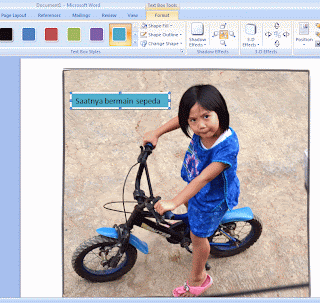
 My Fortynyr Blog
My Fortynyr Blog My Group fb
My Group fb Twitter
Twitter Daftar Isi
Daftar Isi Tukeran Link
Tukeran Link Tukeran Banner
Tukeran Banner









0 komentar:
Posting Komentar